Añadir un enlace catálogo de productos a tu blog mamá
Es muy fácil de añadir enlaces de afiliados a su blog- no es muy diferente de la adición de cualquier otro enlace de texto o imagen a una entrada de blog. Muchos comerciantes tienen una catalogo de producto, una selección de todos o algunos de los productos que venden en el sitio web de la empresa, con un enlace directo a todos y cada uno. Estos enlaces son los más eficaces en la generación de ventas.
Enlaces Catálogo de productos funcionan mejor cuando se está hablando de un producto específico, y que quieren enviar a sus lectores directamente a él en lugar de a la página principal del comerciante.
He aquí cómo crear un enlace de texto el catálogo de productos de Commission Junction. Esta opción sólo estará disponible para usted si ha sido aceptado en al menos un programa de comerciante:
Desde su CJ Dashboard, desplácese hasta la parte inferior de la página y seleccione el comerciante desea conectarse desde la lista desplegable Mis anunciantes. Luego haga clic en el botón Ir.
En el cuadro de conseguir enlaces en la parte superior derecha de la página, haga clic Producto bajo la rúbrica Por tipo.
Si esa opción está en gris, a continuación, este comerciante no ofrece productos Catálogo de enlaces.
Encuentra el producto que desea establecer el vínculo desplazándose por la lista de productos o la búsqueda por palabra clave.
Si este comerciante tiene menos de 1.000 productos en su catálogo, aparecerá una lista con todos los productos disponibles en su catálogo. Si este comerciante cuenta con más de 1.000 productos en su catálogo, a continuación, sólo se puede buscar por palabra clave para el producto que está buscando.
Haga clic en Get HTML en los Get Links partida en la última columna.
Establezca sus opciones de enlace como se muestra.
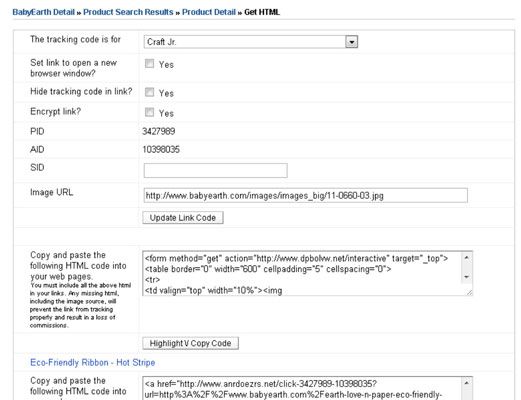
Si tiene varios sitios web, utilice el código de seguimiento es para la lista desplegable para seleccionar el sitio que vas a colocar el enlace de texto en.
Seleccione la casilla de verificación junto a Sí Set Enlace a abrir una nueva ventana si desea que el enlace se abra en una nueva ventana.
Seleccione la casilla de verificación junto a Sí Hide código de seguimiento de Enlace. Ocultar el código de seguimiento muestra la URL de destino final en lugar de una URL de seguimiento ilegible, lo que puede ser confuso para los lectores. La URL de seguimiento envía al lector a la derecha destino- que sólo lo hace por primera vinculación a través de uno de los nombres de dominio de CJ.
Esta opción no funciona en todos los navegadores, por cierto, por lo que si se prueba que cuando haya terminado y que no parece que trabajar, probar un navegador diferente para ver su página.
Seleccione la casilla de verificación junto a Sí Cifrar Link. Cifrar un enlace disfraza su número de afiliado estándar en la URL del enlace. Esto evita que otras personas poniendo sus propios números de afiliados en el lugar de los suyos y el robo de su comisión.
El campo SID es un lugar donde puedes poner tu propio ID de seguimiento adicional en el enlace. Es posible que desee hacer esto si desea realizar un seguimiento más específicamente en la venta final vino.
Establezca la URL de destino si desea cambiar la página por defecto que va a asociar a. No todos los enlaces de afiliados tienen esta opción. La opción no será visible si no está disponible.
Introduzca una URL en el campo URL de la imagen, si desea utilizar una imagen diferente de la que se ofrece. Una vez más, no todos los enlaces de afiliados tienen esta opción.
Haga clic en el botón Actualizar Código Enlace si ha realizado algún cambio.
Elija una opción para copiar el código enlace como sigue- coloque el cursor en el cuadro de código de enlace correspondiente, haga clic en el botón Código Resaltar y copiar pulsando Ctrl + C o Ctrl + C.
La primera caja de código de enlace en realidad crea un vínculo característica del producto completo, incluyendo una foto y descripción. Usted puede ver esto en la parte inferior de la página.
El segundo cuadro de código de enlace crea un enlace de texto sin formato.
La tercera caja de enlace de código crea un vínculo de la imagen de producto normal sin texto.
Ir a la entrada del blog, coloque el cursor donde desea que el enlace a ir, y pegar el código en tu post pulsando Ctrl + P o Comando + P.
Asegúrese de que está viendo el mensaje en modo HTML y no el modo WYSIWYG.
Pon a prueba tu enlace haciendo clic en él y asegurar que dirige su navegador a la página deseada.



